
IP-aadresside määramine tulemüüri reeglite jaoks
Saate kas piirata andmeside ainult määratud IP-aadressiga seadmetega või blokeerida määratud IP-aadressiga seadmed, kuid lubada muud andmesideühendused. Saate määrata üksiku IP-aadressi või IP-aadresside vahemiku.
 |
Lisateavet põhitoimingute kohta, mis on vajalikud printeri Remote UI (Kaugkasutajaliidese) abil seadistamiseks, leiate jaotisest Menüüsuvandite seadistamine tarkvara Remote UI (Kaugkasutajaliides) kaudu. |
1
Käivitage Remote UI (Kaugkasutajaliides) ja logige sisse süsteemihaldurirežiimis. Tarkvara Remote UI (Kaugkasutajaliides) käivitamine
2
Klõpsake portaali leheküljel valikut [Settings/Registration]. Tarkvara Remote UI (Kaugkasutajaliides) kuva
3
Valige [Network Settings]  [Firewall Settings].
[Firewall Settings].
 [Firewall Settings].
[Firewall Settings].4
Siht-IP-aadressi filtri valimiseks klõpsake valikut [Edit].
Valige filter, mis vastab siht-IP-aadressile. Printerist arvutisse saadetavate andmete piiramiseks valige [Outbound Filter]. Arvutist saadavate andmete piiramiseks valige [Inbound Filter].
5
Määrake pakettide filtreerimise seaded.
Määrake vaikereegel printeri ja muude seadmete vahelise suhtluse lubamiseks või keelamiseks ning seejärel määrake erandite IP-aadressid.
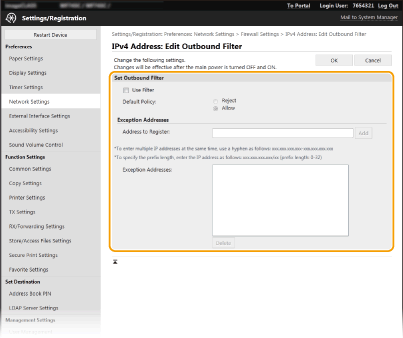
1 | Märkige ruut [Use Filter] ja klõpsake raadionuppu [Reject] või [Allow] vaikereeglil [Default Policy]. [Use Filter] Märkige ruut suhtluse piiramiseks. Piirangu tühistamiseks tühjendage ruut. [Default Policy] Määrake muude seadmete ja printeri vahelise suhtluse lubamiseks või piiramiseks eeltingimus.
| ||||||||||||||
2 | Määrake aadressierandid. Sisestage IP-aadress (või IP-aadresside vahemik) tekstiväljale [Address to Register] ja klõpsake nuppu [Add].  Veenduge, et pole sisestusvigu Kui IP-aadressid sisestatakse valesti, ei pruugi te Remote UI (Kaugkasutajaliidese) kaudu printerile juurde pääseda. Sel juhul peate seadistama valiku <IPv4-aadressi filter> või <IPv6-aadressi filter> väärtuseks <Väljas>. <IPv4-aadressi filter> <IPv6-aadressi filter>  IP-aadresside sisestamise vorm
Kui [Reject] on valitud väljaminevaks filtriks Väljaminevaid multiedastusi ja leviedastusi ei saa filterdada. IP-aadressi kustutamine erandite hulgast Valige IP-aadress ja klõpsake [Delete]. 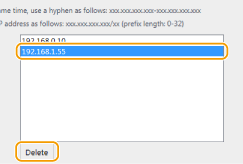 | ||||||||||||||
3 | Klõpsake [OK]. |
6
Taaskäivitage seade. Seadme taaskäivitamine
 |
Juhtpaneeli kasutamineSaate lubada ka IP-aadressi filtreerimise menüüst <Menüü> kuval Avamenüü. <IPv4-aadressi filter> <IPv6-aadressi filter> |